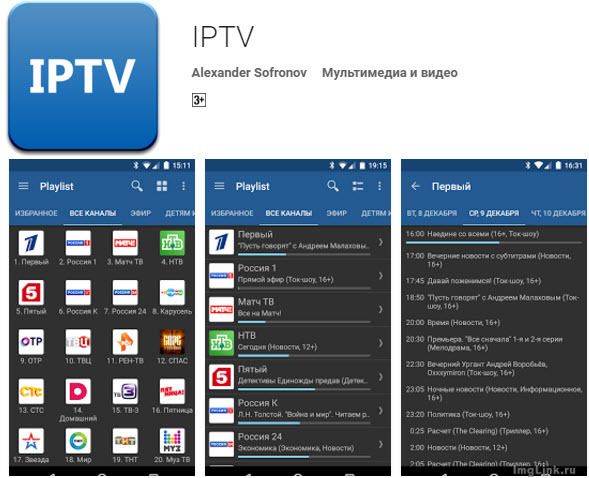Как смотреть IPTV на компьютере бесплатно: выбор и настройка плеера
Просмотр IPTV на компьютере доступен пользователям интернета в специальных пакетах от провайдера.
Просмотр IPTV на компьютере
доступен пользователям интернета в
специальных пакетах от провайдера. Но
не каждый готов платить отдельно за
доступ в сеть и к каналам телевещания,
поэтому создаются способы обхода оплаты
пакетов.
О том, как
смотреть IPTV на компьютере,
имея только подключение к интернету,
далее.
Как смотреть IPTV на ПК
Для того
чтобы смотреть IPTV на
компьютере бесплатно, не требуется
приобретение приставки. Достаточно
следующего набора:
-
Стабильное высокоскоростное подключение
к сети. -
Плеер с возможностью подключения к
трансляциям. -
Собранный плейлист из телеканалов.
ПО для
просмотра IPTV на ноутбуке
находится в свободном доступе. Рассмотрим, какие программы подойдут для этого.
Рассмотрим, какие программы подойдут для этого.
Выбор и установка плеера
Просмотр
IPTV на ноутбуке или компьютере возможен
через программы:
-
VLC Media Player; -
IP-TV Player; -
PC-Player TVIP.
Установить
приложения для просмотра каналов через
интернет достаточно просто, если
воспользоваться инструкциями, приведенными
далее.
VLC Media
Смотреть
IPTV на компьютере бесплатно
с помощью VLC Media
могут пользователи Windows,
MacOS, Linux.
Подробнее об установке:
-
Сначала нужно скачать
VLC Media Player. -
Установите программу на компьютер. Для
этого откройте установочный файл, и
определите язык как «Русский». -
Отвечайте на стандартные вопросы «Мастера установки». Чтобы смотреть
IPTV на ПК с настройками
по умолчанию, чаще всего нужно будет просто нажать «Ок» после предложений установщика.
Установка
занимает не более 10 минут, но, чтобы
посмотреть ИПТВ каналы, нужно провести
дополнительную настройку.
Открыть плейлист в VLC Media
Для просмотра IP TV вам потребуется найти ссылку на m3u-плейлист либо скачать файл такого формата. Такие плейлисты со списком каналов находятся в интернете в свободном доступе. VLC Media позволяет добавить несколько файлов «m3u». Чтобы в плеере VLC Media начал проигрываться ранее приготовленный список каналов, следуйте инструкциям.
Если вы скачали плейлист:
- В главном меню найдите раздел «Медиа», нажмите кнопку «Открыть файл». Либо просто одновременно нажмите Ctrl + O.
- В проводнике выберите плейлист.
- После обработки включится канал с телевещанием.
- Чтобы просмотреть список всех доступных каналов, нажмите на значок плейлиста.
Если вы хотите указать ссылку на плейлист:
- Выберите «Медиа», затем пункт «Открыть URL» или просто зажмите Ctrl + N.

- Введите адрес плейлиста и нажимте кнопку «Воспроизвести«.
Дополнительно вы можете настроить размер картинки:
- Откройте пункт меню «Инструменты»,
выберите вкладку «Настройки».
-
В строке «Подгонять размер интерфейса
под видео» уберите галочку.
IP-TV Player
-
Нужно скачать
IP-TV
Player. -
Настройка IPTV проходит в
самом начале, поэтому откройте файл
«exe», перейдите в раздел
«Настройка параметров», отключите
галочки со всех строк с дополнительными
программами.
-
Кликните по кнопке «Установить». -
Для вставки плейлиста выберите раздел
«Адрес списка каналов». -
Отметьте флажком поле «Обновлять список
каналов при запуске».
Смотреть
ТВ можно с помощью клавиш управления
каналами, которые находятся внизу.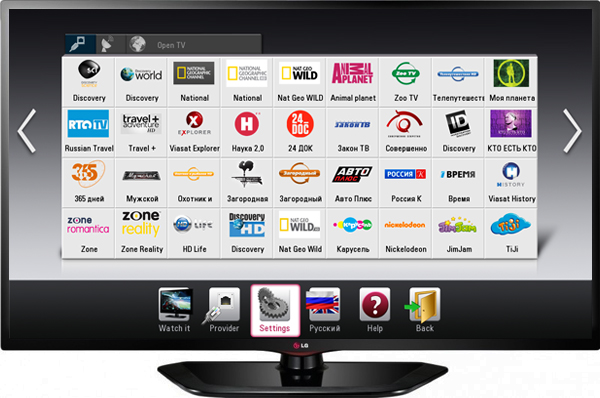 Сам
Сам
список располагается справа.
PC-Player TVIP
Просмотр
IP ТВ на ПК возможен через
программу PC-Player
TVIP. Преимущество этого
ПО перед предыдущим – функции для записи
потока и подключения к зашифрованным
каналами.
Подробнее:
-
Откройте предоставленную ссылку, чтобы
скачать
PC-Player
TVIP. -
Чтобы установить плеер для просмотра
IPTV на компьютере запустите
скачанный файл. -
Нажимайте «Далее» при появлении новых
окон. -
Попробуйте запустить программу.
Вопрос о
том, как настроить IPTV на
компьютере через программу PC-Player
TVIP, возникает после
неудачного запуска. Если он сопровождается
ошибкой неудачного определения типа
подключения, то требуется выполнить
инструкцию:
-
Кликните по кнопке «Настроить прокси»
в окне с ошибкой. -
В поле «UPD Proxy»
выберите значение «Использовать», в
строке «Сервер» напишите IP-адрес
провайдера, выберите номер порта «4022».
-
Кликните по кнопке подтверждения.
Теперь IPTV
на ПК будет доступен.
Преимущества и недостатки просмотра
на компьютере
Айпи
телевидение выбирают из-за ряда
конкурентных преимуществ перед кабельным
или спутниковым ТВ. Среди сильных сторон:
-
IP телевидение доступно
пользователям интернета без приобретения
дополнительных устройств, например
приставки, достаточно подключить ПК к
интернету, установить ПО и скачать
список каналов, который может содержать
до 400 позиций. -
Просмотр каналов через комп позволяет
использовать функцию записи, которая
предоставляет возможность перемотать
трансляцию телеканала на несколько
дней назад. При этом набор каналов
всегда можно поменять или расширить
для просмотра интересующего контента. -
Если сравнивать IPTV с
аналоговым телевещанием, то
интернет-соединение способно предоставить
трансляции в лучшем качестве. Большинство
Большинство
каналов выходят в эфир в формате HD.
При этом у бесплатного способа просмотра
ТВ есть свои недостатки:
-
Для просмотра требуется высокоскоростное
подключение к интернету, которое может
стоить гораздо дороже, чем оплата услуг
ТВ-оператора. При этом высокая
загруженность линии отобразиться на
качестве сигнала. Трансляция начнет
«тормозить» или перестанет загружаться
совсем. -
Маленький экран ноутбука или компьютера
не сравнится с большим плазменным
телевизором, поэтому просматривать
трансляции телеканалов не всегда
удобно. Решается эта проблема подключением
ТВ к ПК. Но такое решение не сможет
упростить управление каналами, которое
осуществляется только через интерфейс
программы.
Подобные недостатки вызывают определенные
неудобства, но не уменьшают количество
пользователей, просматривающих IPTV
бесплатно.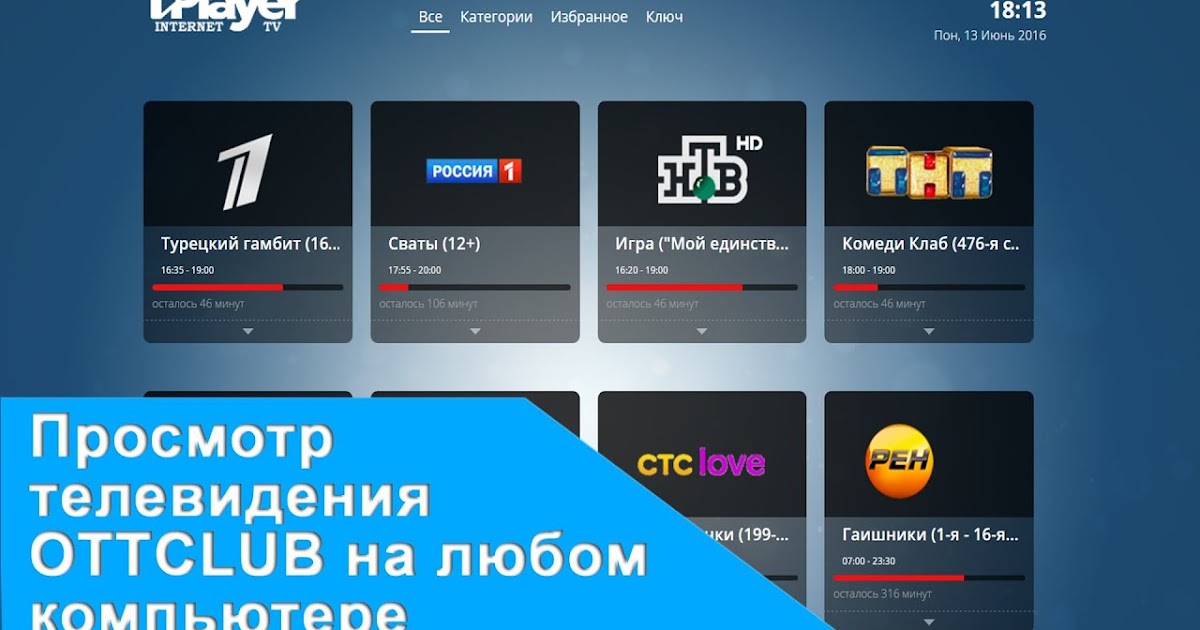
Для подключения доступна любая из
описываемых программ. Файлы со списком
каналов можно найти в интернете или
составить самостоятельно.
Как смотреть IPTV на компьютере
Кроме всех преимуществ интернета, есть еще одна функция, которая многим заменяет просмотр обычного телевидения – это iptv. В статье разберем как настроить и посмотреть iptv на компьютере.
Содержание
- 1 Что такое IPTV
- 2 Выбор IPTV плеера
- 3 Установка и настройка плеера для просмотра
- 4 Преимущества и недостатки просмотра на компьютере
Что такое IPTV
Для начала стоит объяснить, что же такое iptv. А это всего лишь цифровое и интерактивное онлайн интернет телевидение. То есть, если у вас имеется интернет соединение со скоростью не менее 20 Мбит/сек, вы вполне можете подключить эту услугу. Большинство интернет-провайдеров и мобильных операторов предоставляет такой сервис, например, ростелеком, мтс, билайн и т.п. Интерактивность телевидения заключается в том, что можно приостанавливать, перематывать и записывать просматриваемый контент. Еще один плюс iptv – возможность выбрать любой список каналов.
Еще один плюс iptv – возможность выбрать любой список каналов.
Как правило, если у вас подключена услуга iptv к ТВ, то вы можете пользоваться его услугами и на стационарном компьютере и других устройствах. В ином случае, можно оформить подписку на такое телевидение у вашего провайдера, или установить программу, которая позволяет смотреть интерактивное ТВ бесплатно.
Выбор IPTV плеера
Разберем, как можно смотреть iptv на компьютере с помощью установки программ. Вот список некоторых программ для просмотра iptv: IP-TV Player, Perfect Player, OTT Player, IPTV Extra, MyIPTV Player, VLC Media Player, Kodi. Самыми популярными из них являются IP-TV и VLC плееры.
Следует сказать, что в целом все плееры сходны по функциям и имеют свои достоинства и недостатки, поэтому особой разницы, какой из них устанавливать нет
Плеер VLC подходит для проигрывания медиаконтента практически на любых устройствах и позволяет смотреть iptv на компьютере.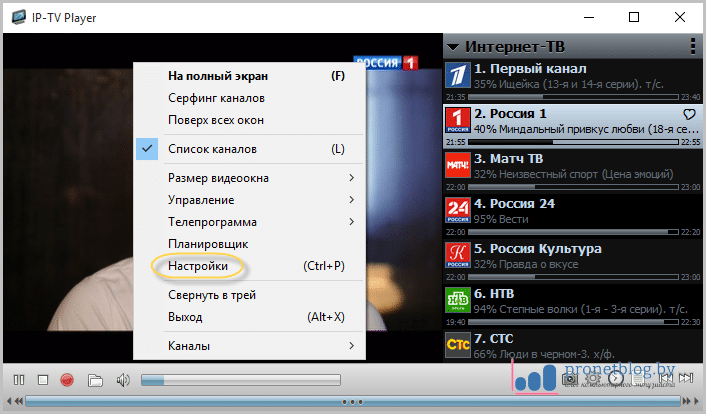 Приложение воспроизводит множество файлов и форматов, бесплатное, подходит для разных платформ, не нуждается в дополнительных кодеках. Для подключения к каналам понадобится плейлист в формате M3U.
Приложение воспроизводит множество файлов и форматов, бесплатное, подходит для разных платформ, не нуждается в дополнительных кодеках. Для подключения к каналам понадобится плейлист в формате M3U.
Еще одна программа для iptv – IP-TV Player. Источник вещания выбирается из списка провайдеров или можно указать собственный плейлист. Имеет очень понятный интерфейс, можно загружать программу для просмотра ТВ. Для получения самых последних функций иногда следует обновлять iptv player.
- Kodi – является оболочкой, а не просто плеером, которая ставится на операционную систему, что не всем нравится. Также бесплатный ресурс. Поддерживает категории и программы телеканалов.
- MyIPTV Player и IPTV Extra очень схожи по функционалу, отлично запускают M3U/M3U8-плейлисты, но потребуются собственные списки воспроизведения. Поддерживается потоковая передача HTTP Live.
- Perfect Player. Его отличительная особенность – поддержка формата EPG, в том числе XMTLV, Movies TV и JTV.
 Кроме плейлистов M3U и M3U8, запускает также и XSPF.
Кроме плейлистов M3U и M3U8, запускает также и XSPF. - OTT Player. Для скачивания нужно пройти регистрацию на официальном сайте разработчика. Поддерживает форматы плейлистов: M3U/M3U8, XML и XSPF. Каналы можно сортировать, перемещать, группировать.
Установка и настройка плеера для просмотра
Разберем, как настраивать iptv на компьютере с помощью IP-TV и VLC плеера – самых удобных, бесплатных и простых программ. Установка и настройка vlc плеера выполняется стандартно: после того как вы скачаете файл, нужно его запустить и пройти все шаги мастера установки. После завершения нужно открыть плеер.
Список каналов можно добавить, взяв их у провайдера, если, конечно, у него есть услуга iptv. В ином случае можно скачать файл списка с расширением .xspf. Теперь нужно найти вкладку «плейлисты» и перетащить туда файл. Двойным кликом запускается канал.Можно найти список каналов в сети, тогда потребуется прописать его URL в меню «Медиа»-«Открыть URL»-«Источник»-«Сеть».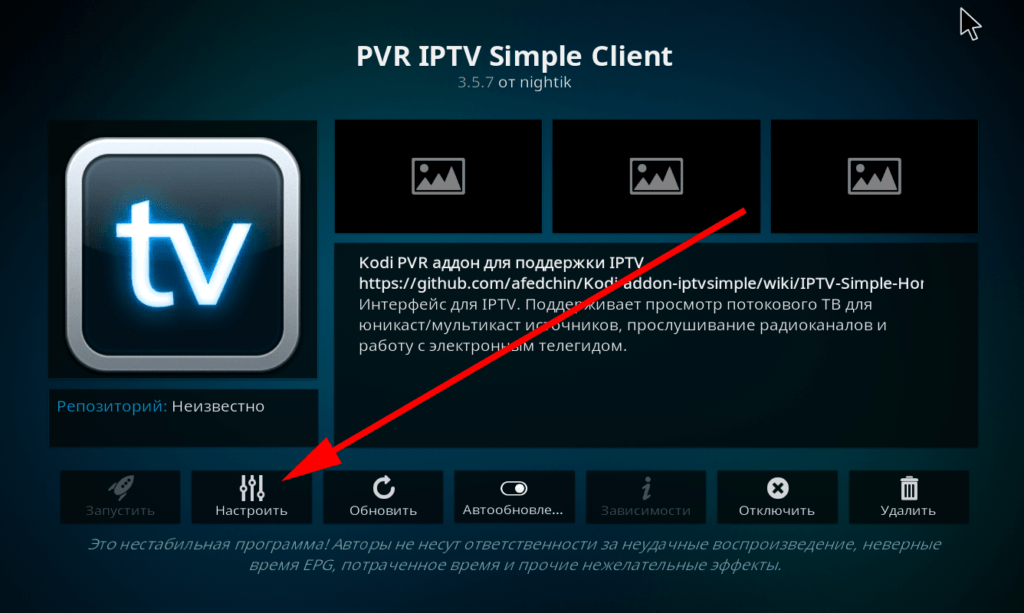 После этого нажать «Воспроизведение».
После этого нажать «Воспроизведение».
Как настроить и подключить iptv плеер на пк. Установить файл IP-TV плеера нужно стандартным способом. При этом внимательно читать, что предлагается в мастере установки. Так как программа бесплатная, то при установке, если не снять соответствующие отметки, установятся и дополнительные продукты, в которых нет необходимости.
При первом запуске можно выбрать провайдера из списка, либо указать адрес своего списка. Дальше настраивать можете по своему усмотрению. Доступно создание списка избранных каналов. А в окне трансляции можно вызвать контекстное меню, где доступно много интересных функций. Собственно, в этот состоит вся настройка iptv на компьютере.
Преимущества и недостатки просмотра на компьютере
Какие преимущества можно отметить при просмотре iptv на компьютере или ноутбуке? Если у вас нет телевизора или телевизор старого образца, то любой телеканал можно воспроизвести на ПК. Для этого нужно всего лишь поставить приложение для просмотра интерактивного ТВ, бесплатных вариантов которых довольно много. Пользоваться такими плеерами не составит труда – интерефейс довольно прост и понятен в использовании. В зависимости от приложения может быть доступен готовый список телепрограмм каналов, в других случаях нужно устанавливать свой плейлист.
Пользоваться такими плеерами не составит труда – интерефейс довольно прост и понятен в использовании. В зависимости от приложения может быть доступен готовый список телепрограмм каналов, в других случаях нужно устанавливать свой плейлист.
Итак, ничего сложного в установке и настройке iptv на компьютер нет. И вдобавок вы получаете простой и понятный в использовании интерфейс, а также возможность смотреть телевизионные каналы на своём ПК.
Лучшие бесплатные проигрыватели IPTV для ПК с Windows
IPTV — это служба, которая использует Интернет для предоставления материалов как в прямом эфире, так и по запросу.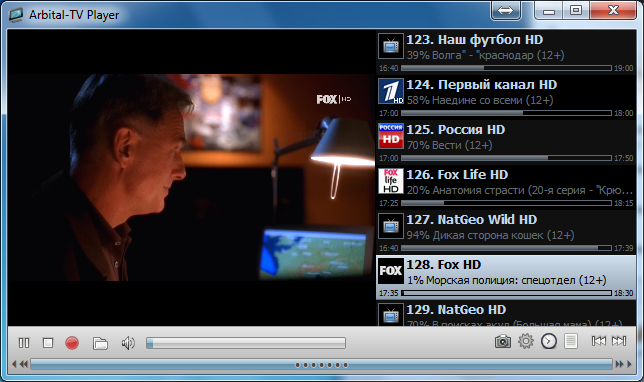 Услуги IPTV дешевле, чем потоковые сервисы, такие как Netflix. IPTV позволяет просматривать бесчисленное количество прямых телестанций и видео по запросу в различных формах качества. В Интернете доступно несколько поставщиков услуг IPTV. Убедитесь, что вы подписались на услугу IPTV, которая предлагает более качественный материал по более низкой цене. Для доступа и просмотра материалов, предоставленных поставщиком услуг, вам потребуется IPTV плеер . Существует несколько приложений IPTV для ПК с Windows. В этом посте мы выбрали и проанализировали 5 лучших бесплатных плееров IPTV.
Услуги IPTV дешевле, чем потоковые сервисы, такие как Netflix. IPTV позволяет просматривать бесчисленное количество прямых телестанций и видео по запросу в различных формах качества. В Интернете доступно несколько поставщиков услуг IPTV. Убедитесь, что вы подписались на услугу IPTV, которая предлагает более качественный материал по более низкой цене. Для доступа и просмотра материалов, предоставленных поставщиком услуг, вам потребуется IPTV плеер . Существует несколько приложений IPTV для ПК с Windows. В этом посте мы выбрали и проанализировали 5 лучших бесплатных плееров IPTV.
Существуют различные бесплатные проигрыватели IPTV для пользователей Windows. Некоторые популярные видеоплееры имеют функцию воспроизведения контента IPTV. Однако не все из них достойны рекомендации. Мы составили список первоклассных бесплатных проигрывателей IPTV, которые вы можете загрузить, установить и использовать на компьютерах с Windows 11/10. Ниже приведены лучшие бесплатные IPTV Player для ПК с Windows:
- VLC Media Player
- Web IPTV Player
- Kodi
- GSE Smart
- MyIPTV
Поговорим о них подробнее.
1] VLC Media Player
VLC позволяет без проблем воспроизводить любой аудио/видео файл. Вы можете использовать его для доступа к материалам IPTV, а также для воспроизведения и доступа к медиафайлам с локального диска. VLC Media Player не содержит рекламы, его установка и доступ к нему бесплатны. Следующие шаги могут помочь вам транслировать IPTV на VLC:
- Откройте медиаплеер VLC.
- Нажмите Media > Open Network Stream или просто нажмите Ctrl + N.
- Нажмите Network и введите URL-адрес M3U, предоставленный вам вашим провайдером IPTV.
- Теперь вы можете воспроизвести контент после его выбора.
Надеюсь, теперь вы знаете, как получить доступ к содержимому вашего IPTV в VLC Media Player.
Прочтите: Как записать экран рабочего стола с помощью VLC Player
2] Web IPTV Player
Этот проигрыватель IPTV, как следует из названия, доступен только через веб-сайт. В отличие от некоторых других проигрывателей IPTV, Web IPTV Player быстро загружает материал и позволяет без проблем снова воспроизводить контент. Этот онлайн-плеер IPTV абсолютно бесплатен и не требует регистрации. Следующие шаги могут помочь вам транслировать IPTV на веб-проигрывателе IPTV:
Этот онлайн-плеер IPTV абсолютно бесплатен и не требует регистрации. Следующие шаги могут помочь вам транслировать IPTV на веб-проигрывателе IPTV:
- Сначала откройте браузер на компьютере или мобильном устройстве.
- Затем перейдите на домашнюю страницу Web IPTV Player, расположенную по адресу https://web.iptvplayers.com/.
- В отведенное место добавьте URL-адрес M3U, предоставленный вашим провайдером IPTV. Имейте в виду, что вы также можете загружать данные списков воспроизведения M3U в Web IPTV Player.
- Прежде чем нажимать кнопку «Воспроизвести», необходимо дождаться загрузки данных.
- Выберите Watch
Чтобы получить доступ к Web IPTV Player, перейдите на web.iptvplayers.com.
Читать: Компьютер зависает при просмотре видео
3] Kodi
Kodi — это бесплатный медиаплеер, который также работает как клиент IPTV. Аддоны IPTV позволяют устанавливать и смотреть контент IPTV на Kodi. Некоторые надстройки IPTV можно найти в оригинальном репозитории Kodi. Большинство расширений IPTV необходимо загружать из сторонних источников. Ссылка M3U в надстройке PVR IPTV Simple Client — это самый простой способ трансляции IPTV на Kodi. Следующие шаги могут помочь вам транслировать IPTV на Kodi:
Некоторые надстройки IPTV можно найти в оригинальном репозитории Kodi. Большинство расширений IPTV необходимо загружать из сторонних источников. Ссылка M3U в надстройке PVR IPTV Simple Client — это самый простой способ трансляции IPTV на Kodi. Следующие шаги могут помочь вам транслировать IPTV на Kodi:
- Запустите приложение Kodi.
- В верхнем левом углу, прямо под логотипом Kodi, выберите «Настройки».
- Нажмите кнопку «Дополнения» на следующей странице.
- Затем выберите Установить из репозитория и нажмите Все репозитории (перейдите к следующему шагу, если Все репозитории отсутствуют).
- Прокрутите вниз и выберите клиенты PVR на следующем экране.
- Перейдите и выберите PVR IPTV Simple Client .
- Появится панель инструментов для аддона. Выберите Установить.
- Чтобы установить необходимые вспомогательные дополнения, нажмите OK.
- Начнется установка дополнения PVR IPTV Simple Client.

- Загрузка начнется через несколько секунд.
- Наконец, в правом верхнем углу экрана появится уведомление о загруженном дополнении.
Оттуда вы можете получить доступ к своему IPTV. Коди можно скачать с kodi.tv.
Чтение: Kodi не устанавливается или не открывается на ПК
4] GSE Smart
Одним из отличных проигрывателей IPTV для Windows является GSE Smart. Этот проигрыватель IPTV доступен исключительно в виде APK-файла, и его также можно совершенно бесплатно загрузить из PlayStore. Чтобы установить GSE Smart IPTV, необходимо использовать эмуляторы Android, такие как BlueStacks. Данный проигрыватель IPTV дополнительно позволяет просматривать мультимедийный контент в локальном хранилище.
GSE Smart Player недоступен как отдельное программное обеспечение Windows. Чтобы получить к нему доступ, вам нужно сначала загрузить и установить Bluestack, а затем в PlayStore найти и установить GSE Smart. Имейте в виду, что не рекомендуется устанавливать и использовать GSE Smart на низкокачественном компьютере, поскольку вы используете BlueStack, требовательное приложение, которое может помешать просмотру.
Прочитано: Проблемы с воспроизведением видео, проблемы и ошибки в Windows
5] MyIPTV Player
MyIPTV — надежный проигрыватель IPTV, который можно загрузить и использовать бесплатно. Однако не следует устанавливать этот проигрыватель IPTV через файл .exe или стороннюю программу, как в случае с другими проигрывателями IPTV. На ПК с Windows вы можете установить проигрыватель MyIPTV прямо из Магазина Microsoft, выполнив поиск или перейдя на сайт microsoft.com. Вы можете увидеть программы вашего поставщика услуг IPTV, перейдя по ссылке плейлистов M3U. Следующие шаги могут помочь вам транслировать IPTV на проигрывателе MyIPTV:
- Перейдите на вкладку «Настройки» и выберите «Добавить новый список воспроизведения и источник EPG».
- Выберите список локальных или удаленных каналов.
- В меню выберите список воспроизведения каналов по имени и нажмите «Обновить».
- Перейдите в область каналов и выберите станцию для просмотра в прямом эфире.

Вот как вы можете использовать MyIPTV Player.
Это одни из лучших проигрывателей IPTV, которые вы можете установить на компьютер с Windows. Однако объективно никто не лучше другого; у каждого свои предпочтения. Я бы выбрал Kodi или VLC из-за их простого пользовательского интерфейса и знакомства, но это только мое предпочтение.
Читайте также: Лучшие бесплатные медиаплееры для Windows.
Дата: Теги: Медиаплееры
сообщите об этом объявлении
[email protected]
Юсуф закончил инженерное дело из Дели. Он написал более 1000 технических статей и владеет языками программирования, включая Java и C++, а также такими технологиями, как Oracle 12C и MsSQL. Устранение неполадок в Windows — его любимое занятие.
5 Лучшее программное обеспечение IPTV для Windows 10/11 для использования в 2023 году
Выберите услугу IPTV, которая лучше всего соответствует вашим предпочтениям
by Милан Станоевич
Милан Станоевич
Эксперт по Windows и программному обеспечению
Милан с детства увлекался технологиями, и это побудило его проявить интерес ко всем технологиям, связанным с ПК.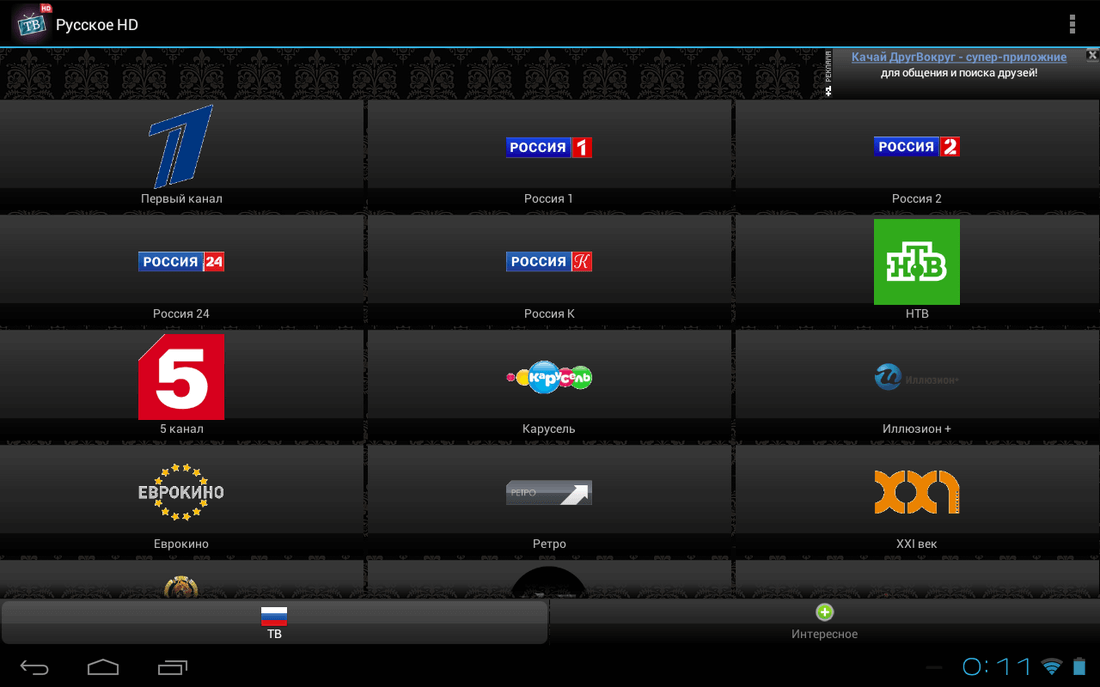 Он энтузиаст ПК и… читать дальше
Он энтузиаст ПК и… читать дальше
Обновлено
Рассмотрено
Алекс Сербан
Алекс Сербан
Windows Server & Networking Expert
Отойдя от корпоративного стиля работы, Алекс нашел вознаграждение в образе жизни постоянного анализа, координации команды и приставания к своим коллегам. Обладание сертификатом MCSA Windows Server… читать далее
Партнерская информация
- Несмотря на то, что Интернет предлагает широкий спектр тем, которые можно легко исследовать, люди по-прежнему часто используют свои ПК для просмотра некоторых из лучших телевизионных каналов прямо со своего настольного ПК.
- Это более известное как IPTV, и вы не сможете наслаждаться им на своем ПК без соответствующего программного обеспечения IPTV.

- Мы приглашаем вас ознакомиться с некоторыми из лучших табуретов IPTV и попробовать их на своем ПК.
XУСТАНОВИТЕ, щелкнув файл загрузки
Для устранения различных проблем с ПК мы рекомендуем Restoro PC Repair Tool:
Это программное обеспечение устраняет распространенные компьютерные ошибки, защищает вас от потери файлов, вредоносного ПО, аппаратного сбоя и оптимизирует ваш ПК для максимальной производительности. . Исправьте проблемы с ПК и удалите вирусы прямо сейчас, выполнив 3 простых шага:
- Загрузите Restoro PC Repair Tool , который поставляется с запатентованными технологиями (патент доступен здесь).
- Нажмите Начать сканирование , чтобы найти проблемы Windows, которые могут вызывать проблемы с ПК.
- Нажмите Восстановить все , чтобы устранить проблемы, влияющие на безопасность и производительность вашего компьютера.
- Restoro был загружен 0 читателями в этом месяце.

Несмотря на то, что Интернет предлагает широкий спектр тем, которые можно легко исследовать, люди по-прежнему часто используют свои ПК для просмотра некоторых из лучших телевизионных каналов прямо со своего настольного ПК. это называется IPTV , и для его использования вам потребуется соответствующее программное обеспечение IPTV для Windows.
В этой статье мы рассмотрим лучшие варианты программного обеспечения IPTV, которые вы можете начать использовать сегодня на своей платформе Windows 10, чтобы свободно смотреть любой канал в мире. Тем не менее, мы не оправдываем использование нелегальных сервисов, предоставляющих IPTV.
Прежде чем мы начнем, важно знать, что для того, чтобы быть в безопасности при попытке просмотра потока через программное обеспечение IPTV, вы должны стремиться к конфиденциальности и безопасности.
В этой статье
- Попробуйте эти приложения IPTV для просмотра ТВ на ПК с Windows
- Подписка IPTV
- MyIPTV
- Медиаплеер VLC
- Простой телевизор
- ПрогДВБ/ПрогТВ
Попробуйте эти приложения IPTV для просмотра ТВ на ПК с Windows
Подписка IPTV
Возглавляет наш список услуга, которая говорит сама за себя одним своим названием: Подписка IPTV.
Подписавшись на эту услугу, вы получите доступ к программе Nora Go, которая будет действовать как главное меню, из которого вы можете выбрать все нужные телеканалы .
Его интерфейс чрезвычайно гладкий и современный, а навигация между сотнями каналов будет проще простого.
Вам не нужно беспокоиться о рекламе, а одна подписка будет поддерживать до 3 устройств одновременно, чтобы вы, ваши друзья и семья могли наслаждаться потоковым видео в высоком качестве.
Кроме того, вам больше не нужно беспокоиться о длительных контрактах на кабельное телевидение, просто отмените подписку и все.
Вот некоторые из преимуществ использования подписки IPTV:
- Она предоставляет вам более 700 каналов Live HD и еще 20 000 каналов в стиле VoD
- Поставляется с контентом качества HD и SD
- Plug & Play Ready для 3 устройств
- Никаких затрат на активацию или сборов, просто подпишитесь, загрузите Nora и активируйте свою учетную запись
- Клиент Nora Go чрезвычайно прост в управлении
Подписка IPTV
Легко транслируйте и транслируйте все ваши любимые телешоу быстро и легко.
Проверить цену Посетить сайт
MyIpTV
MyIpTV — это приложение, разработанное Microsoft, которое предлагает вам возможности просмотра IPTV без установки какого-либо стороннего программного обеспечения.
Все, что вам нужно для запуска MyIpTV, — это ПК с Windows 10 и доступ к Microsoft Store. После установки MyIpTV вам необходимо выполнить следующие шаги для его настройки:
- Откройте приложение MyIPTV.
- Экран, который появится, выглядит не очень хорошо, но он улучшится после завершения настройки
- Нажмите «Настройки», затем нажмите «Добавить новый список воспроизведения» и выберите источник EPG.
- В середине экрана вы увидите «Список удаленных каналов».
- Нажмите на это поле и введите предпочитаемое имя IPTV
- В части, которая говорит «Введите удаленный источник», вы хотите ввести ссылку M3U на подписку IPTV
- Выберите телепрограмму, которую хотите посмотреть, и наслаждайтесь
.
⇒ Получить MyIpTV
VLC Media Player
Этот медиаплеер VLC представляет собой мультимедийный проигрыватель с открытым исходным кодом, который можно легко установить на любое устройство и который может воспроизводить файлы различных форматов. Вы также можете воспроизводить DVD и компакт-диски.
Вы также можете воспроизводить DVD и компакт-диски.
VLC поддерживает практически все методы сжатия аудио- и видеофайлов и форматы файлов и даже может передавать медиаданные через компьютерные сети и перекодировать мультимедийные файлы.
VLC поставляется с большим количеством бесплатных библиотек декодирования и кодирования. Библиотека libvacodec от FFmpeg предоставляет многие кодеки VLC, но проигрыватель также имеет некоторые встроенные кодеки.
VLC стал более популярным, поскольку он стал первым проигрывателем, поддерживающим воспроизведение зашифрованных DVD-дисков с использованием библиотеки расшифровки DVD-дисков libdvcss.
Одной из лучших особенностей этой крошечной программы является то, что она также может транслировать и запускать IPTV с файлами m3u. Если у вас установлена последняя версия VLC, вы можете транслировать ТВ с IPTV через удобный интерфейс.
Чтобы настроить VLC для потоковой передачи IPTV, необходимо выполнить следующие действия:
- Загрузите и установите последнюю версию VLC
- Теперь вам нужно запустить медиаплеер VLC
- Продолжайте и перейдите к Open Network Stream
- Найдите параметр HTTP/HTTPS/FTP/MMS . Установите флажок для этой опции. Введите URL-адрес сети IPTV в поле URL-адрес и нажмите Enter.
- Теперь список воспроизведения должен отображаться в VLC. Теперь у вас должны быть все ваши каналы на левой панели.
- Если вы хотите просмотреть определенный канал, вы можете просто выбрать соответствующий канал, а затем щелкнуть стрелку вправо , чтобы запустить канал.
.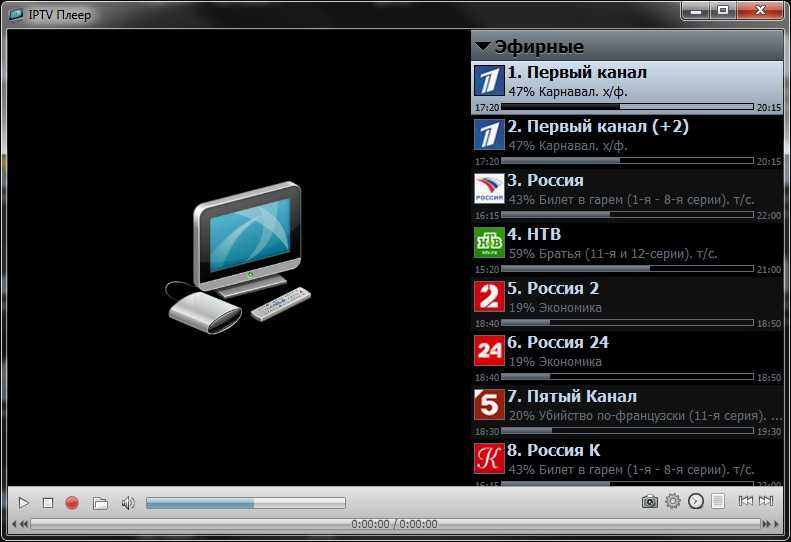
⇒ Получить VLC Media Player
Simple TV
Совет эксперта:
СПОНСОРЫ
Некоторые проблемы с ПК трудно решить, особенно когда речь идет о поврежденных или отсутствующих файлах Windows. Если у вас возникли проблемы с исправлением ошибки, возможно, ваша система частично сломана.
Мы рекомендуем установить Restoro, инструмент, который просканирует вашу машину и определит, в чем заключается неисправность.
Нажмите здесь, чтобы загрузить и начать восстановление.
Simple TV — один из лучших плееров IPTV для пользователей Windows 10, предлагающий бесплатный и удобный плеер для просмотра телепрограмм в цифровом формате.
Это приложение также позволяет слушать радио и смотреть IPTV, но не поддерживает технологию торрент-телевидения.
Процесс установки не требуется, так как это приложение полностью переносимо.
Благодаря этой функции реестр Windows и меню/экран «Пуск» не изменяются новыми записями, и после удаления не остается никаких данных.
Другим важным аспектом Simple TV является то, что интерфейс организован так, чтобы вы могли легко просматривать телеканалы, которые вам нравятся.
Вы даже можете настроить способ отображения каждой записи в главном окне.
Некоторые из лучших функций Simple TV включают в себя:
- Настройка яркости, контрастности или громкости для каждого канала
- Возможности кадрирования для видеопотоков
- Простое создание списков воспроизведения/воспроизведение мультимедийных файлов
- Возможность записи видеопотоков по расписанию — PiP
- Возможности экспорта в виде списка воспроизведения M3u
- Загрузка плейлистов, созданных другими пользователями
- Возможности моментальных снимков
- Поддержка сценария LUA
- УДППРОКСИ
- Можно запустить в системном трее
- Одновременное воспроизведение потоков
⇒ 9.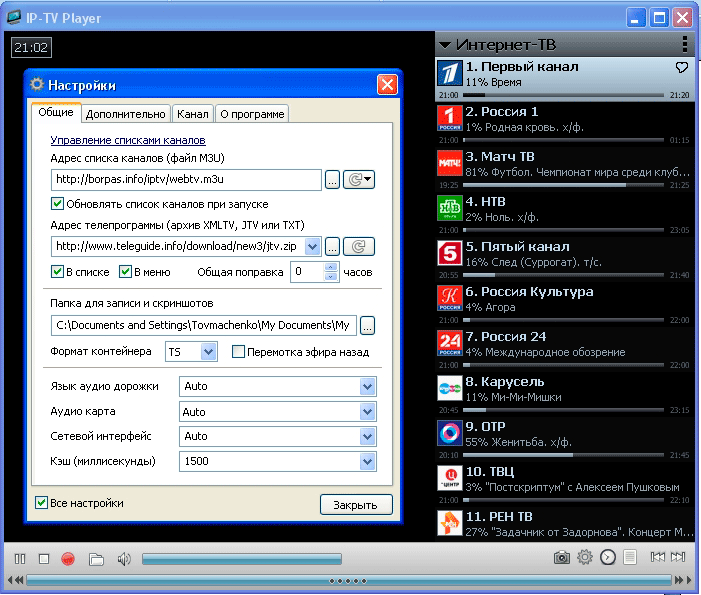 0005 Get Simple TV
0005 Get Simple TV
ProgDVB/ProgTV
ProgDVB/ProgTV — еще одна универсальная и мощная программа для просмотра цифрового ТВ и прослушивания онлайн-радиоканалов.
Он имеет два независимых пользовательских интерфейса, которые вместе обеспечивают легкий доступ ко всем параметрам.
ProgDVB был разработан для удаленного управления (HTPC), но также предлагает вам те же функции при использовании мыши.
Эта мощная программа поддерживает различные типы источников данных:
- Интернет-телевидение и радио – 8000 каналов в списке
- DVB-S (спутниковый), DVB-S2, DVB-C (кабельный), DVB-T, DVB-T2, ATSC, ISDB-T
- ИПТВ
- Картина ТВ, Родина ТВ, ОТТ Клуб, Шура ТВ, Совок ТВ
- Воспроизведение из файла
Основные характеристики:
- Поддержка ТВ высокой четкости, включая H.264/AVC
- Поддержка функции «картинка в картинке»
- Предварительный просмотр быстрых каналов Mosaic
- Поддержка большинства устройств DVB, ISDB-T и ATSC, включая поддержку интерфейсов DiSEqC и CAM
- 10-полосный эквалайзер
- Запись теле- и радиоканалов
- Телетекст
- Сетевое вещание
- Поддержка средств визуализации VR, VMR7, VMR9 и EVR, включая OSD (кроме VR), независимо от типа канала или наличия сигнала
⇒ Получите ProgDVB/ProgTV
В этой статье мы рассмотрели некоторые из лучших вариантов удобного просмотра ТВ на собственном ПК с операционной системой Windows 10.




 Большинство
Большинство
 Кроме плейлистов M3U и M3U8, запускает также и XSPF.
Кроме плейлистов M3U и M3U8, запускает также и XSPF.